–Ъ–∞–Ї —Г—Б—В–∞–љ–Њ–≤–Є—В—М Mac OS —Б —Д–ї–µ—И–Ї–Є –Є–ї–Є –≤–љ–µ—И–љ–µ–≥–Њ HDD

–Я—А–Њ–≥—А–µ—Б—Б —И–∞–≥–∞–µ—В –≤–њ–µ—А–µ–і —Г–≤–µ—А–µ–љ–љ—Л–Љ–Є —И–∞–≥–∞–Љ–Є, –Є –і–∞–ґ–µ —Н—А–∞ —Г—Б—В–∞–љ–Њ–≤–Ї–Є –Њ–њ–µ—А–∞—Ж–Є–Њ–љ–љ—Л—Е —Б–Є—Б—В–µ–Љ —Б –Ї–Њ–Љ–њ–∞–Ї—В-–і–Є—Б–Ї–∞ –њ–Њ—Б—В–µ–њ–µ–љ–љ–Њ –Ј–∞–≤–µ—А—И–∞–µ—В—Б—П. –Э–µ –Љ—Г–і—А–µ–љ–Њ, –≤–µ–і—М –њ–Њ–љ—П—В–Є–µ —Г–і–Њ–±—Б—В–≤–∞ —В–∞–Ї–ґ–µ –Љ—Г—В–Є—А—Г–µ—В —Б–Њ –≤—А–µ–Љ–µ–љ–µ–Љ. –Ш—В–∞–Ї, —Б–µ–≥–Њ–і–љ—П –Љ—Л —А–∞—Б—Б–Љ–Њ—В—А–Є–Љ, –Ї–∞–Ї —Г—Б—В–∞–љ–Њ–≤–Є—В—М Mac OS —Б —Д–ї–µ—И–Ї–Є (–≤–љ–µ—И–љ–µ–≥–Њ –і–Є—Б–Ї–∞).
–°–Њ–і–µ—А–ґ–∞–љ–Є–µ
- –І—В–Њ –њ–Њ—В—А–µ–±—Г–µ—В—Б—П
- –Ш–љ—Б—В—А—Г–Ї—Ж–Є—П
- –°–Њ–≤–µ—В—Л
- –°—В–Њ–Є—В –Њ–±—А–∞—В–Є—В—М –≤–љ–Є–Љ–∞–љ–Є–µ
–І—В–Њ –њ–Њ—В—А–µ–±—Г–µ—В—Б—П
- –Т–∞—И Mac;
- –§–ї–µ—И–Ї–∞ –Њ—В 8–У–±;
- –Ю–±—А–∞–Ј –Ю–° –Ь–∞—Б.
–Ш–љ—Б—В—А—Г–Ї—Ж–Є—П
–Ш—В–∞–Ї, —Б—А–∞–Ј—Г —Б—В–Њ–Є—В –Њ—В–Љ–µ—В–Є—В—М, —З—В–Њ –і–Є—Б—В—А–Є–±—Г—В–Є–≤ –Њ–њ–µ—А–∞—Ж–Є–Њ–љ–љ–Њ–є —Б–Є—Б—В–µ–Љ—Л Mac –Ј–∞–љ–Є–Љ–∞–µ—В –Њ–Ї–Њ–ї–Њ —Б–µ–Љ–Є –≥–Є–≥–∞–±–∞–є—В. –Т–∞–Љ –њ–Њ–љ–∞–і–Њ–±–Є—В—Б—П —Д–ї–µ—И–Ї–∞ –Њ–±—К–µ–Љ–Њ–Љ –љ–µ –Љ–µ–љ—М—И–µ –≤–Њ—Б—М–Љ–Є –≥–Є–≥–Њ–≤. –£–њ–Њ–Љ—П–љ—Г–≤ –Њ –Ї–Њ–Љ–њ–∞–Ї—В-–і–Є—Б–Ї–∞—Е, –Ј–∞–Љ–µ—В–Є–Љ, —З—В–Њ —В–µ–њ–µ—А—М –≤–∞–Љ –њ–Њ–і–Њ–є–і—Г—В —В–Њ–ї—М–Ї–Њ –і–≤—Г—Е—Б–ї–Њ–є–љ—Л–µ.
–Т–µ—А–љ–µ–Љ—Б—П –Ї –љ–∞—И–µ–Љ—Г –≤–∞—А–Є–∞–љ—В—Г вАУ —Г –љ–∞—Б –µ—Б—В—М —Д–ї–µ—И-–љ–∞–Ї–Њ–њ–Є—В–µ–ї—М –Њ–±—К–µ–Љ–Њ–Љ –≤ 8 –У–±, –Є –Љ—Л —Б–Њ–±–Є—А–∞–µ–Љ—Б—П —Г—Б—В–∞–љ–Њ–≤–Є—В—М Mac OS.
1. –Ъ–Њ–љ–µ—З–љ–Њ –ґ–µ, –љ–∞—З–∞—В—М —Б–ї–µ–і—Г–µ—В —Б –њ–Њ–і–Ї–ї—О—З–µ–љ–Є—П —Д–ї–µ—И–Ї–Є –Є–ї–Є –ґ–µ—Б—В–Ї–Њ–≥–Њ –і–Є—Б–Ї–∞. –Ш—Б–њ–Њ–ї—М–Ј—Г–є—В–µ USB-—А–∞–Ј—К–µ–Љ –Є —Б–Љ–µ–ї–Њ –њ–µ—А–µ—Е–Њ–і–Є—В–µ –Ї–Њ –≤—В–Њ—А–Њ–Љ—Г –њ—Г–љ–Ї—В—Г.
2. –Ґ–µ–њ–µ—А—М –Њ—В –≤–∞—Б –њ–Њ—В—А–µ–±—Г–µ—В—Б—П –Ј–∞–њ—Г—Б–Ї –і–Є—Б–Ї–Њ–≤–Њ–є —Г—В–Є–ї–Є—В—Л (Disk utility). –Э–∞–є—В–Є –µ–µ –≤—Л –Љ–Њ–ґ–µ—В–µ –≤–Њ –≤–Ї–ї–∞–і–Ї–µ –њ—А–Њ–≥—А–∞–Љ–Љ, –≥–і–µ —Б–µ–є—З–∞—Б –≤–∞—Б –Є–љ—В–µ—А–µ—Б—Г—О—В —Б–Є—Б—В–µ–Љ–љ—Л–µ –њ—А–Є–ї–Њ–ґ–µ–љ–Є—П: Applications->System Preferences.
3. –Ш, —Б–Њ–±—Б—В–≤–µ–љ–љ–Њ, –њ–µ—А–µ—Е–Њ–і–Є–Љ –Ї –і–µ–ї—Г. –Ч–∞–њ—Г—Б—В–Є–≤ –і–Є—Б–Ї–Њ–≤—Г—О —Г—В–Є–ї–Є—В—Г, –≤—Л–±–Є—А–∞–µ–Љ –љ–∞—И –љ–∞–Ї–Њ–њ–Є—В–µ–ї—М (–≤ –≤–∞—И–µ–Љ —Б–ї—Г—З–∞–µ –Љ–Њ–ґ–µ—В –±—Л—В—М –≤–љ–µ—И–љ–Є–є –і–Є—Б–Ї), –µ–≥–Њ –Є–Ј–Њ–±—А–∞–ґ–µ–љ–Є–µ –љ–∞—Е–Њ–і–Є—В—Б—П –≤ –ї–µ–≤–Њ–є —З–∞—Б—В–Є –Њ–Ї–љ–∞ –њ—А–Њ–≥—А–∞–Љ–Љ—Л. –Ґ–µ–њ–µ—А—М –≤—Л–±–Є—А–∞–є—В–µ –≤–Ї–ї–∞–і–Ї—Г Partition.
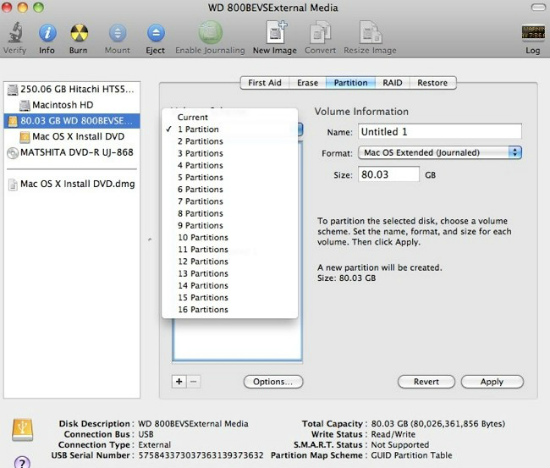
4. –£–≤–µ—А–µ–љ–љ–Њ –ґ–Љ–Є—В–µ –љ–∞ –≤–∞—А–Є–∞–љ—В, –Њ–±–Њ–Ј–љ–∞—З–µ–љ–љ—Л–є —Д—А–∞–Ј–Њ–є ¬Ђ1 partition¬ї. –°–љ–Є–Ј—Г –≤—Л –і–Њ–ї–ґ–љ—Л —Г–≤–Є–і–µ—В—М –Ї–љ–Њ–њ–Ї—Г Options вАУ —Б–Љ–µ–ї–Њ –љ–∞–ґ–Є–Љ–∞–є—В–µ, –Є –њ–µ—А–µ–і –≤–∞–Љ–Є –њ–Њ—П–≤–Є—В—Б—П –Њ–Ї–љ–Њ —Б –≤–∞—А–Є–∞–љ—В–Њ–Љ –≤—Л–±–Њ—А–∞ вАУ –≤–∞—Б –Є–љ—В–µ—А–µ—Б—Г–µ—В GUID Partition Table.
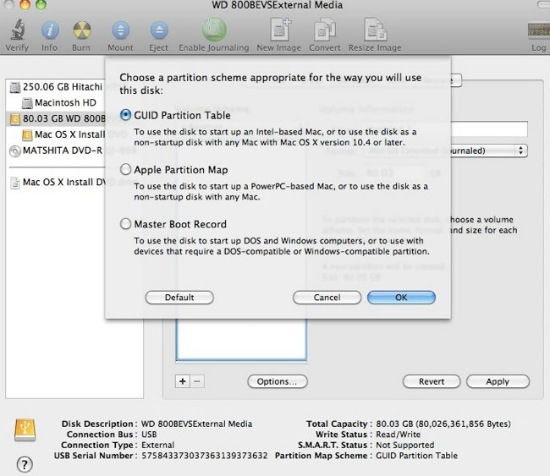
5. –Ф–∞–ї–µ–µ –≤—Б–µ –±—Г–і–µ—В –Є–љ—В—Г–Є—В–Є–≤–љ–Њ –њ–Њ–љ—П—В–љ–Њ. –Я–Њ–ї–µ Name вАУ —В—Г—В –≤—Л –Љ–Њ–ґ–µ—В–µ —Г–Ї–∞–Ј–∞—В—М –Є–Љ—П –≤–∞—И–µ–≥–Њ —А–∞–Ј–і–µ–ї–∞. –І—В–Њ –Ї–∞—Б–∞–µ—В—Б—П –њ—Г–љ–Ї—В–∞ Format, —В–Њ –≤–∞–Љ, –Ї–Њ–љ–µ—З–љ–Њ –ґ–µ, –љ—Г–ґ–µ–љ Mac OS Extended (Journaled). –Я–Њ—Б–ї–µ —З–µ–≥–Њ –љ–∞—З–Є–љ–∞–є—В–µ –њ—А–Њ—Ж–µ—Б—Б —Д–Њ—А–Љ–∞—В–Є—А–Њ–≤–∞–љ–Є—П, –љ–∞–ґ–∞–≤ –љ–∞ –Ї–љ–Њ–њ–Ї—Г Apply.
6. –Ґ–µ–њ–µ—А—М, –њ–Њ—Б–ї–µ —В–Њ–≥–Њ –Ї–∞–Ї –њ—А–Њ—Ж–µ—Б—Б —Д–Њ—А–Љ–∞—В–Є—А–Њ–≤–∞–љ–Є—П —Г—Б–њ–µ—И–љ–Њ –Ј–∞–Ї–Њ–љ—З–µ–љ, –Њ—В –≤–∞—Б –њ–Њ—В—А–µ–±—Г–µ—В—Б—П –≤–Њ—Б—Б—В–∞–љ–Њ–≤–Є—В—М —Г—Б—В–∞–љ–Њ–≤–Њ—З–љ—Л–є –Њ–±—А–∞–Ј. –Ю—В–Ї—А–Њ–є—В–µ –≤–Ї–ї–∞–і–Ї—Г ¬ЂRestore¬ї –Є –≤ –њ–µ—А–≤–Њ–µ —В–µ–Ї—Б—В–Њ–≤–Њ–µ –њ–Њ–ї–µ –њ–µ—А–µ—В—П–љ–Є—В–µ (—Б–ї–µ–≤–∞) —Д–∞–є–ї —Б–Ї–∞—З–∞–љ–љ–Њ–≥–Њ –Њ–±—А–∞–Ј–∞ (mac os(..).dmg). –Т –љ–Є–ґ–љ–µ–µ –ґ–µ –њ–Њ–ї–µ –≤–∞–Љ –љ—Г–ґ–љ–Њ –њ–µ—А–µ—В–∞—Й–Є—В—М —А–∞–Ј–і–µ–ї.
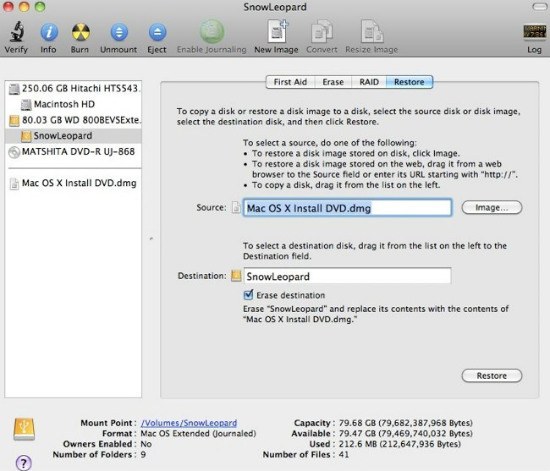
7. –Ґ–µ–њ–µ—А—М –≤–∞–Љ –Њ—Б—В–∞–ї–Њ—Б—М –љ–∞–ґ–∞—В—М –Ї–љ–Њ–њ–Ї—Г ¬ЂRestore¬ї.
–°–Ї–Њ—А–µ–µ –≤—Б–µ–≥–Њ, –њ–Њ—Б–ї–µ –Њ–њ—А–µ–і–µ–ї–µ–љ–љ–Њ–≥–Њ –≤—А–µ–Љ–µ–љ–Є –њ–Њ–ї—М–Ј–Њ–≤–∞–љ–Є—П Mac –ЮS –≤–∞–Љ –Ј–∞—Е–Њ—З–µ—В—Б—П —Г–і–∞–ї–Є—В—М –љ–µ–Ї–Њ—В–Њ—А—Л–µ –Њ–±–љ–Њ–≤–ї–µ–љ–Є—П —Б–Є—Б—В–µ–Љ—Л, –Ї–Њ—В–Њ—А—Л–µ –≤—Л —Б—З–Є—В–∞–µ—В–µ –љ–µ—Ж–µ–ї–µ—Б–Њ–Њ–±—А–∞–Ј–љ—Л–Љ–Є. –£–Ј–љ–∞–є—В–µ, –Ї–∞–Ї —Н—В–Њ —Б–і–µ–ї–∞—В—М.
–°–Њ–≤–µ—В—Л
–Я–Њ—Б–ї–µ —Г—Б–њ–µ—И–љ–Њ–≥–Њ –Ј–∞–≤–µ—А—И–µ–љ–Є—П –≤—Б–µ—Е —Г–Ї–∞–Ј–∞–љ–љ—Л—Е –і–µ–є—Б—В–≤–Є–є, –љ–µ –Ј–∞–±—Г–і—М—В–µ –њ–µ—А–µ–Ј–∞–≥—А—Г–Ј–Є—В—М –≤–∞—И –Ь–∞—Б –Є –≤—Л–±—А–∞—В—М –љ—Г–ґ–љ—Л–є —А–∞–Ј–і–µ–ї –Ї–∞–Ї –Ј–∞–≥—А—Г–Ј–Њ—З–љ—Л–є.
–Ґ–∞–Ї–ґ–µ –≤–∞–Љ –±—Г–і–µ—В –њ–Њ–ї–µ–Ј–љ–Њ —Г–Ј–љ–∞—В—М, –Ї–∞–Ї –њ–µ—А–µ—Г—Б—В–∞–љ–Њ–≤–Є—В—М –љ–Њ–≤—Г—О Mac –Ю–° –≤ —Б–ї—Г—З–∞–µ –љ–µ–Њ–±—Е–Њ–і–Є–Љ–Њ—Б—В–Є.
–°—В–Њ–Є—В –Њ–±—А–∞—В–Є—В—М –≤–љ–Є–Љ–∞–љ–Є–µ
–Я–Њ–Љ–љ–Є—В–µ, —З—В–Њ –Є—Б–њ–Њ–ї—М–Ј–Њ–≤–∞–љ–Є–µ ¬Ђ—Е–∞–Ї–љ—Г—В—Л—Е¬ї —Б–±–Њ—А–Њ–Ї –Є –і–Є—Б—В—А–Є–±—Г—В–Є–≤–Њ–≤ –Љ–Њ–ґ–µ—В –љ–∞–љ–µ—Б—В–Є –≤—А–µ–і –≤–∞—И–µ–Љ—Г –Ї–Њ–Љ–њ—М—О—В–µ—А—Г. –Ф–∞–ґ–µ –њ–Њ–ї–љ–Њ–µ —Г–і–∞–ї–µ–љ–Є–µ –љ–µ–љ—Г–ґ–љ–Њ–є –њ—А–Њ–≥—А–∞–Љ–Љ—Л –љ–µ –њ–Њ–Љ–Њ–ґ–µ—В –≤ —В–∞–Ї–Њ–Љ —Б–ї—Г—З–∞–µ –≤—Л—И–µ–і—И–µ–є –Є–Ј —Б—В—А–Њ—П —Б–Є—Б—В–µ–Љ–µ. –С—Г–і—М—В–µ –њ—А–µ–і–µ–ї—М–љ–Њ –Њ—Б—В–Њ—А–Њ–ґ–љ—Л!
| < –Я—А–µ–і—Л–і—Г—Й–∞—П | –°–ї–µ–і—Г—О—Й–∞—П > |
|---|



